(Page créée avec « {{ {{tntn|Tuto Details}} |SourceLanguage=none |Language=fr |IsTranslation=0 |Main_Picture=Arrosage_automatique_Plante.PNG |Licences=Attribution (CC BY) |Description=Fabric... ») |
(update property name) |
||
| (3 révisions intermédiaires par un autre utilisateur non affichées) | |||
| Ligne 1 : | Ligne 1 : | ||
| − | {{ | + | {{Tuto Details |
| − | |||
| − | |||
| − | |||
|Main_Picture=Arrosage_automatique_Plante.PNG | |Main_Picture=Arrosage_automatique_Plante.PNG | ||
|Licences=Attribution (CC BY) | |Licences=Attribution (CC BY) | ||
| Ligne 14 : | Ligne 11 : | ||
|Currency=EUR (€) | |Currency=EUR (€) | ||
|Tags=Arduino, plante, arrosage | |Tags=Arduino, plante, arrosage | ||
| + | |SourceLanguage=none | ||
| + | |Language=fr | ||
| + | |IsTranslation=0 | ||
}} | }} | ||
| − | {{ | + | {{Introduction |
|Introduction= | |Introduction= | ||
}} | }} | ||
| − | {{ | + | {{Materials |
|Step_Picture_00=Arrosage_automatique_Plante.PNG | |Step_Picture_00=Arrosage_automatique_Plante.PNG | ||
|Material=-Arduino Uno | |Material=-Arduino Uno | ||
| Ligne 43 : | Ligne 43 : | ||
|Tools= | |Tools= | ||
}} | }} | ||
| − | {{ | + | {{Separator}} |
| − | {{ | + | {{Tuto Step |
|Step_Title=Branchement de la Base Shield V2 | |Step_Title=Branchement de la Base Shield V2 | ||
|Step_Content=Dans un premier temps, il faut commencer par brancher la carte Arduino et la Base Shield V2 ensemble tout simplement en les emboîtant l’un dans l’autre. Cela permet de faciliter les branchements lorsqu’il est nécessaire de brancher plusieurs capteurs et d’éviter de mettre en désordre les câbles entre eux. | |Step_Content=Dans un premier temps, il faut commencer par brancher la carte Arduino et la Base Shield V2 ensemble tout simplement en les emboîtant l’un dans l’autre. Cela permet de faciliter les branchements lorsqu’il est nécessaire de brancher plusieurs capteurs et d’éviter de mettre en désordre les câbles entre eux. | ||
|Step_Picture_00=Arrosage_automatique_49158331_1882201165224217_374724527797567488_n.jpg | |Step_Picture_00=Arrosage_automatique_49158331_1882201165224217_374724527797567488_n.jpg | ||
}} | }} | ||
| − | {{ | + | {{Tuto Step |
|Step_Title=Utilisation de la breadboard | |Step_Title=Utilisation de la breadboard | ||
|Step_Content=Branchement du breadboard (au niveau du "+") au signal 5V de carte Arduino (répand un même signal sur toute la ligne pour l’utiliser pour plusieurs capteurs différents) | |Step_Content=Branchement du breadboard (au niveau du "+") au signal 5V de carte Arduino (répand un même signal sur toute la ligne pour l’utiliser pour plusieurs capteurs différents) | ||
|Step_Picture_00=Arrosage_automatique_48939691_2334402629911653_8401188139598610432_n.jpg | |Step_Picture_00=Arrosage_automatique_48939691_2334402629911653_8401188139598610432_n.jpg | ||
}} | }} | ||
| − | {{ | + | {{Tuto Step |
|Step_Title=Capteur de température | |Step_Title=Capteur de température | ||
|Step_Content=Brancher le capteur directement sur le breadboard. Puis brancher le câble rouge (le plus à gauche) au 5V ; le câble noir (au centre) au GRD et le câble blanc (le plus à droite) à une entrée analogique (soit, pour nous, A5). | |Step_Content=Brancher le capteur directement sur le breadboard. Puis brancher le câble rouge (le plus à gauche) au 5V ; le câble noir (au centre) au GRD et le câble blanc (le plus à droite) à une entrée analogique (soit, pour nous, A5). | ||
|Step_Picture_00=Arrosage_automatique_49155137_218858055689205_2179143836213706752_n.jpg | |Step_Picture_00=Arrosage_automatique_49155137_218858055689205_2179143836213706752_n.jpg | ||
}} | }} | ||
| − | {{ | + | {{Tuto Step |
|Step_Title=Capteur de luminosité | |Step_Title=Capteur de luminosité | ||
|Step_Content=Brancher directement le capteur de luminosité avec une entrée analogique directe de la Base Shield A0. | |Step_Content=Brancher directement le capteur de luminosité avec une entrée analogique directe de la Base Shield A0. | ||
|Step_Picture_00=Arrosage_automatique_49140285_205025803675905_2686143147590811648_n.jpg | |Step_Picture_00=Arrosage_automatique_49140285_205025803675905_2686143147590811648_n.jpg | ||
}} | }} | ||
| − | {{ | + | {{Tuto Step |
|Step_Title=Capteur d'humidité | |Step_Title=Capteur d'humidité | ||
|Step_Content=Le capteur d'humidité utilisé contient à la fois un module (un capteur) et une platine de mesure (sous forme de fourche à plantée dans un sol). Il faut donc dans un premier temps, brancher le capteur à la platine de mesure en reliant deux fils entre eux deux (GND et signal). Puis, afin d'obtenir une valeur digitale, il faut brancher le capteur à la Base Shield de la façon suivante : | |Step_Content=Le capteur d'humidité utilisé contient à la fois un module (un capteur) et une platine de mesure (sous forme de fourche à plantée dans un sol). Il faut donc dans un premier temps, brancher le capteur à la platine de mesure en reliant deux fils entre eux deux (GND et signal). Puis, afin d'obtenir une valeur digitale, il faut brancher le capteur à la Base Shield de la façon suivante : | ||
| Ligne 75 : | Ligne 75 : | ||
|Step_Picture_00=Arrosage_automatique_49586759_366362850810959_1288259403027316736_n.jpg | |Step_Picture_00=Arrosage_automatique_49586759_366362850810959_1288259403027316736_n.jpg | ||
}} | }} | ||
| − | {{ | + | {{Tuto Step |
|Step_Title=Pompe | |Step_Title=Pompe | ||
| − | |Step_Content=Nous avons utilisé un relai | + | |Step_Content=Nous avons utilisé un relai dans le but de contrôler la mise en service de notre pompe. Dans un premier temps, il faut donc brancher ce relai à notre Base Shield comme suit : |
- VCC -> 5V [Breadboard] | - VCC -> 5V [Breadboard] | ||
| Ligne 84 : | Ligne 84 : | ||
- IN1 -> 10 [Broche d'entrée / sortie numérique Base Shield] | - IN1 -> 10 [Broche d'entrée / sortie numérique Base Shield] | ||
| + | |||
| + | Puis du relai à notre pompe, il faut les lier à l'aide d'un fil. Une alimentation est utilisée afin de fournir le potentiel nécessaire ; cette alimentation est donc branchée d'un côté au relai et de l'autre, à la pompe qui sera équipée de tuyaux afin de faire circuler l'eau. | ||
|Step_Picture_00=Arrosage_automatique_49612667_338847076957866_4412401056311410688_n.jpg | |Step_Picture_00=Arrosage_automatique_49612667_338847076957866_4412401056311410688_n.jpg | ||
}} | }} | ||
| − | {{ {{ | + | {{Tuto Step |
| + | |Step_Title=Code Arduino | ||
| + | |Step_Content=Sur Arduino, copier le code suivant : | ||
| + | |||
| + | <nowiki>#</nowiki>include <math.h> | ||
| + | |||
| + | <nowiki>#</nowiki>define LIGHT_SENSOR A0 | ||
| + | |||
| + | int sensorPin = A5; // Déclaration de la broche d'entrée de thermomètre | ||
| + | |||
| + | double Thermistor(int RawADC) //Calcul température du capteur correspondant | ||
| + | |||
| + | { | ||
| + | |||
| + | double Temp; | ||
| + | |||
| + | Temp = log(10000.0 * ((1024.0 / RawADC - 1))); | ||
| + | |||
| + | Temp = 1 / (0.001129148 + (0.000234125 + (0.0000000876741 * Temp * Temp )) * Temp ); | ||
| + | |||
| + | Temp = Temp - 227.15; // conversion de degrés Kelvin en °C | ||
| + | |||
| + | return Temp; | ||
| + | |||
| + | } | ||
| + | |||
| + | int PinNumeriqueHumidite=2; // Broche Numérique mesurant l'humidité | ||
| + | |||
| + | int humidite; | ||
| + | |||
| + | void setup() | ||
| + | |||
| + | { | ||
| + | |||
| + | Serial.begin (9600); //Connexion série à 9600 baud | ||
| + | |||
| + | pinMode(10, OUTPUT); //Pin 10 en entrée numérique de la pompe | ||
| + | |||
| + | pinMode(PinNumeriqueHumidite, INPUT); //Pin 3 en entrée numérique du capteur humidité | ||
| + | |||
| + | } | ||
| + | |||
| + | void loop() | ||
| + | |||
| + | { | ||
| + | |||
| + | int readVal = analogRead(sensorPin); //Lecture valeur analogique de la température | ||
| + | |||
| + | double temperature = Thermistor(readVal); | ||
| + | |||
| + | int luminosite = analogRead(LIGHT_SENSOR); //Lecture valeur numérique de la luminosité | ||
| + | |||
| + | Serial.println("Température = "); //Affichage valeur température | ||
| + | |||
| + | Serial.print(temperature); | ||
| + | |||
| + | Serial.println(" degrés."); | ||
| + | |||
| + | delay(500); | ||
| + | |||
| + | humidite = digitalRead(PinNumeriqueHumidite); //Affichage valeur humidité | ||
| + | |||
| + | Serial.println("Humidité = "); | ||
| + | |||
| + | Serial.println(humidite); | ||
| + | |||
| + | delay(500); | ||
| + | |||
| + | Serial.println("Luminosité = "); //Affichage valeur luminosité | ||
| + | |||
| + | Serial.println(luminosite); | ||
| + | |||
| + | delay(500); | ||
| + | |||
| + | if (humidite==1) //Condition pour sol sec | ||
| + | |||
| + | { | ||
| + | |||
| + | if ((temperature>2) && (temperature<=10)) //Condition arrosage pour 2°C<T<10°C | ||
| + | |||
| + | { | ||
| + | |||
| + | if (luminosite>100) //Condition pour luminosité>100 | ||
| + | |||
| + | { | ||
| + | |||
| + | digitalWrite(10, HIGH); | ||
| + | |||
| + | delay(500); | ||
| + | |||
| + | digitalWrite(10, LOW); | ||
| + | |||
| + | } | ||
| + | |||
| + | else | ||
| + | |||
| + | { | ||
| + | |||
| + | digitalWrite(10, LOW); | ||
| + | |||
| + | } | ||
| + | |||
| + | } | ||
| + | |||
| + | if ((temperature>10) && (temperature<25)) //Condition arrosage pour 10°C<T<25°C | ||
| + | |||
| + | { | ||
| + | |||
| + | digitalWrite(10, HIGH); // Pompe allumée | ||
| + | |||
| + | delay (10000); | ||
| + | |||
| + | digitalWrite(10, LOW); | ||
| + | |||
| + | } | ||
| + | |||
| + | if (temperature>=25) //Condition arrosage pour T>25°C | ||
| + | |Step_Picture_00=Arrosage_automatique_Capture.PNG | ||
| + | }} | ||
| + | {{Notes | ||
|Notes= | |Notes= | ||
}} | }} | ||
| − | {{ | + | {{Tuto Status |
|Complete=Draft | |Complete=Draft | ||
}} | }} | ||
Version actuelle datée du 9 décembre 2019 à 11:24
Étape 1 - Branchement de la Base Shield V2
Dans un premier temps, il faut commencer par brancher la carte Arduino et la Base Shield V2 ensemble tout simplement en les emboîtant l’un dans l’autre. Cela permet de faciliter les branchements lorsqu’il est nécessaire de brancher plusieurs capteurs et d’éviter de mettre en désordre les câbles entre eux.
Étape 2 - Utilisation de la breadboard
Branchement du breadboard (au niveau du "+") au signal 5V de carte Arduino (répand un même signal sur toute la ligne pour l’utiliser pour plusieurs capteurs différents)
Étape 3 - Capteur de température
Brancher le capteur directement sur le breadboard. Puis brancher le câble rouge (le plus à gauche) au 5V ; le câble noir (au centre) au GRD et le câble blanc (le plus à droite) à une entrée analogique (soit, pour nous, A5).
Étape 4 - Capteur de luminosité
Brancher directement le capteur de luminosité avec une entrée analogique directe de la Base Shield A0.
Étape 5 - Capteur d'humidité
Le capteur d'humidité utilisé contient à la fois un module (un capteur) et une platine de mesure (sous forme de fourche à plantée dans un sol). Il faut donc dans un premier temps, brancher le capteur à la platine de mesure en reliant deux fils entre eux deux (GND et signal). Puis, afin d'obtenir une valeur digitale, il faut brancher le capteur à la Base Shield de la façon suivante :
- VCC -> 5V [Breadboard]
- GND -> GND [Base Shield]
- D0 -> Pin 3 Digitale [Base Shield]
Étape 6 - Pompe
Nous avons utilisé un relai dans le but de contrôler la mise en service de notre pompe. Dans un premier temps, il faut donc brancher ce relai à notre Base Shield comme suit :
- VCC -> 5V [Breadboard]
- GND -> GND [Base Shield]
- IN1 -> 10 [Broche d'entrée / sortie numérique Base Shield]
Puis du relai à notre pompe, il faut les lier à l'aide d'un fil. Une alimentation est utilisée afin de fournir le potentiel nécessaire ; cette alimentation est donc branchée d'un côté au relai et de l'autre, à la pompe qui sera équipée de tuyaux afin de faire circuler l'eau.
Étape 7 - Code Arduino
Sur Arduino, copier le code suivant :
#include <math.h>
#define LIGHT_SENSOR A0
int sensorPin = A5; // Déclaration de la broche d'entrée de thermomètre
double Thermistor(int RawADC) //Calcul température du capteur correspondant
{
double Temp;
Temp = log(10000.0 * ((1024.0 / RawADC - 1)));
Temp = 1 / (0.001129148 + (0.000234125 + (0.0000000876741 * Temp * Temp )) * Temp );
Temp = Temp - 227.15; // conversion de degrés Kelvin en °C
return Temp;
}
int PinNumeriqueHumidite=2; // Broche Numérique mesurant l'humidité
int humidite;
void setup()
{
Serial.begin (9600); //Connexion série à 9600 baud
pinMode(10, OUTPUT); //Pin 10 en entrée numérique de la pompe
pinMode(PinNumeriqueHumidite, INPUT); //Pin 3 en entrée numérique du capteur humidité
}
void loop()
{
int readVal = analogRead(sensorPin); //Lecture valeur analogique de la température
double temperature = Thermistor(readVal);
int luminosite = analogRead(LIGHT_SENSOR); //Lecture valeur numérique de la luminosité
Serial.println("Température = "); //Affichage valeur température
Serial.print(temperature);
Serial.println(" degrés.");
delay(500);
humidite = digitalRead(PinNumeriqueHumidite); //Affichage valeur humidité
Serial.println("Humidité = ");
Serial.println(humidite);
delay(500);
Serial.println("Luminosité = "); //Affichage valeur luminosité
Serial.println(luminosite);
delay(500);
if (humidite==1) //Condition pour sol sec
{
if ((temperature>2) && (temperature<=10)) //Condition arrosage pour 2°C<T<10°C
{
if (luminosite>100) //Condition pour luminosité>100
{
digitalWrite(10, HIGH);
delay(500);
digitalWrite(10, LOW);
}
else
{
digitalWrite(10, LOW);
}
}
if ((temperature>10) && (temperature<25)) //Condition arrosage pour 10°C<T<25°C
{
digitalWrite(10, HIGH); // Pompe allumée
delay (10000);
digitalWrite(10, LOW);
}
if (temperature>=25) //Condition arrosage pour T>25°C
Draft







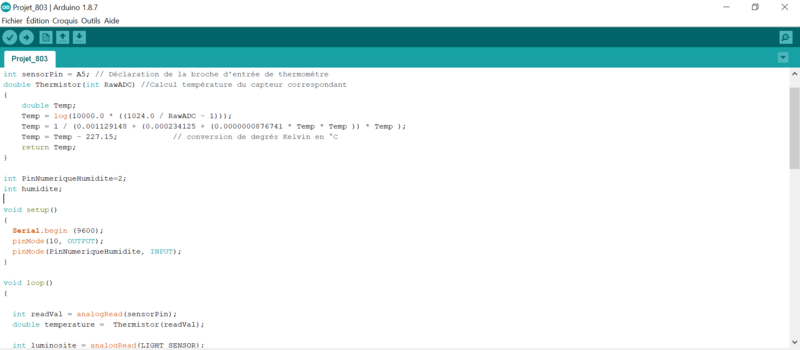
 Français
Français English
English Deutsch
Deutsch Español
Español Italiano
Italiano Português
Português